Tous les appareils et applications sont pris en charge

Comment installer notre service PROITV?
Etape 1 : Télécharger une application IPTV
Téléchargez une application IPTV comme smarter pro ou tivimate…etc. Les applications sont compatibles avec différents appareils, y compris les smartphones, les tablettes, les téléviseurs intelligents et les décodeurs (vous pouvez trouver le tutoriel d’installation pour chaque appareil ci-dessous).
Etape 2 : S’abonner à notre service iptv
Abonnez-vous à notre service IPTV en visitant notre page d’accueil. Choisissez le plan qui correspond le mieux à vos besoins et entrez vos informations de facturation et de paiement. Une fois votre abonnement confirmé, vous recevrez vos identifiants de connexion par courriel.
Étape 3 : Lancer l’application iptv
Lancez l’application IPTV sur votre appareil et entrez vos identifiants de connexion fournis lors de la procédure d’abonnement.
Etape 4 : Naviguer dans la liste des chaînes
Naviguez jusqu’à la liste des chaînes pour choisir celles que vous souhaitez. Les chaînes sont organisées par pays et par catégorie, comme les sports, les informations, les divertissements, etc.
Étape 5 : Profitez de votre service IPTV
Profitez de votre service IPTV avec une diffusion en continu de haute qualité. Vous pouvez également accéder à du contenu à la demande, notamment des films et des émissions de télévision, en sélectionnant la catégorie VOD.
Besoin d’aide ?
Si vous rencontrez des problèmes ou si vous avez des questions, veuillez contacter notre service clientèle pour obtenir de l’aide. Nos représentants amicaux et compétents sont à votre disposition pour vous aider à résoudre tout problème technique ou répondre à toute question que vous pourriez avoir.
Comment configurer IPTV sur Android avec IPTV Smarters Player
Etape 1 : Commencez par télécharger l’application IPTV Smarters via cette URL : https://www.iptvsmarters.com/smarters.apk
Étape 2 : Ouvrez l’application une fois téléchargée et entrez les détails de connexion.

Étape 3 : Saisissez les données de connexion que nous vous avons fournies après avoir souscrit un abonnement auprès de nous.
Cliquez maintenant sur « AJOUTER UN UTILISATEUR » pour passer à la section suivante.
Étape 4 : Attendez quelques secondes.
Étape 5 : Cliquez maintenant sur l’icône « Live TV » comme indiqué sur l’image par une flèche rouge.

Étape 6 : Vous devez maintenant sélectionner le groupe de chaînes que vous souhaitez regarder et passer à la section suivante.
Étape 7 : Vous devez maintenant cliquer sur le nom de la chaîne, puis double-cliquer sur le petit écran pour le transformer en plein écran.
Terminé
Comment configurer l’IPTV sur Apple/IOS avec le lecteur IPTV Smarters
Etape 1 : Commencez par télécharger l’application IPTV Smarters depuis l’Apple Store via cette URL :
https://apps.apple.com/in/app/smarters-player-lite/id1628995509
ou vous pouvez la rechercher sur l’App store
installez l’application sur votre appareil IOS.
Étape 2 : Ouvrez l’application une fois téléchargée et entrez vos informations de connexion.

Étape 3 : Saisissez les données de connexion que nous vous avons fournies après avoir souscrit un abonnement auprès de nous.
Cliquez maintenant sur « AJOUTER UN UTILISATEUR » pour passer à la section suivante.
Étape 4 : Attendez quelques secondes.
Étape 5 : Cliquez maintenant sur l’icône « Live TV » comme indiqué sur l’image par une flèche rouge.

Étape 6 : Vous devez maintenant sélectionner le groupe de chaînes que vous souhaitez regarder et passer à la section suivante.
Étape 7 : Cliquez sur le nom de la chaîne et double-cliquez sur le petit écran pour le transformer en plein écran.
Étape 8 : Pour ajouter l’EPG, il n’est pas nécessaire d’ajouter une url EPG, il suffit de cliquer sur « Install EPG ».
Terminé
Loin, très loin, derrière les montagnes de mots, loin des pays Vokalia et Consonantia, vivent les textes aveugles. Séparés, ils vivent à Bookmarksgrove, au bord de la mer.
Etape 1 : Vous pouvez télécharger SetIPTV / NetIPTV / Smart IPTV depuis votre magasin TV sur Samsung, LG …
Etape 2 : Après l’installation, ouvrez l’application et vous trouverez l’adresse MAC à l’écran.
EX :

Etape 3 : Envoyez-nous l’adresse MAC via Whatsapp/Email/Live Chat
Etape 4 : Après quelques minutes, redémarrez votre TV et ouvrez l’application.
Terminé
Méthode Windows :
Télécharger l’application IPTV Smarters à partir de cette URL : https://www.iptvsmarters.com/download?download=windows
Méthode MAC :
Télécharger l’application IPTV Smarters à partir de cette URL : https://www.iptvsmarters.com/download?download=mac
Étape 1 : Envoyez-nous l’adresse MAC de votre MAG via Whatsapp/Email/Live Chat.
Étape 2 : Après avoir effectué le paiement, nous vous enverrons le lien du portail.
Comment configurer la IPTV sur le Fire TV Stick
1 : Depuis l’écran d’accueil de votre appareil, survolez l’option Rechercher.

2. Cliquez sur Recherche.

3. Recherchez et sélectionnez Downloader.

4. Choisissez l’application Downloader.

5. Cliquez sur Télécharger.

6. Une fois l’installation de l’application terminée, cliquez sur Ouvrir.

7. Revenez à l’écran d’accueil et ouvrez Paramètres.

8. Cliquez sur Ma Fire TV.

9. Sélectionnez Options du développeur.

10. Cliquez sur Installer les applications inconnues.

11. Trouvez l’application Downloader et cliquez dessus.

12. Cela permet d’activer les sources inconnues pour l’application Downloader. Cela permet d’activer le chargement latéral sur votre appareil.

13. Lancer le téléchargeur.

14. Cliquez sur Autoriser.

15. Cliquez sur OK.

16. Tapez l’URL suivante exactement comme indiqué ici : https://www.iptvsmarters.com/smarters.apk
et cliquez sur Go.

17. Attendez que le fichier soit téléchargé.

18. Cliquez sur Installer.

19. Cliquez sur Terminé.

20. Ouvrez IPTV smarters puis sélectionnez Login with Xtream codes api.
21. Saisissez les données de connexion que nous vous avons envoyées par Whatsapp, e-mail ou chat.
POUR TIVIMATE
1. Tapez l’URL suivante exactement comme indiqué ici : https://tivimates.com/tiviapk
and cliquez sur Go.

2. Attendez que le fichier soit téléchargé.

Attendre la fin du téléchargement du fichier
3. Cliquez sur Installer et une fois l’installation terminée. Vous pouvez ouvrir l’application.
4. Cliquez sur « Ajouter une liste de lecture », puis choisissez « Codes Xtream ».
5. Saisissez les données de connexion que nous vous avons envoyées par Whatsapp, e-mail ou chat.
